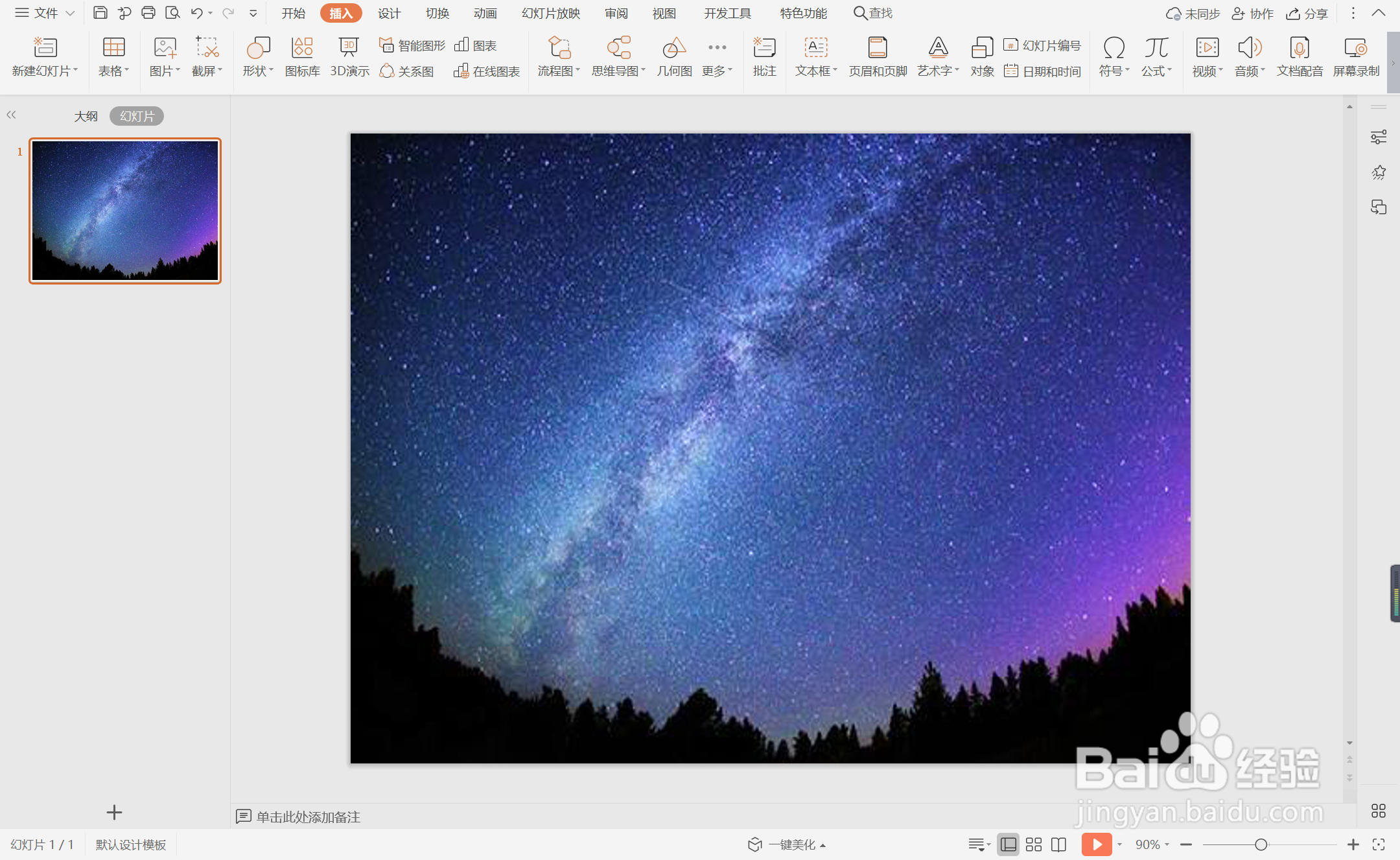1、在插入选项卡中点击图片,选择其中的本地图片,插入一张星空的背景图片。
2、选中背景图片,鼠标拖动调整其大小,使其铺满整个页面。
3、在插入选项卡中点击形状,选择其中的等腰三角形,在页面上绘制出形状。
4、选中等腰三角形,在绘图工具中点击填充选择其中的“无填充颜色”。
5、点击轮廓,线条颜色填充为白色,线条宽度设置为6磅。
6、接着再插入一个矩形,覆盖在等腰三角形中间。
7、选中矩形,颜色填充选择和背景图片一样的颜色进行填充,并设置为无边框。
8、在矩形中输入封面的标题,字体填充为白色,这样星空几何形封面就制作完成了。